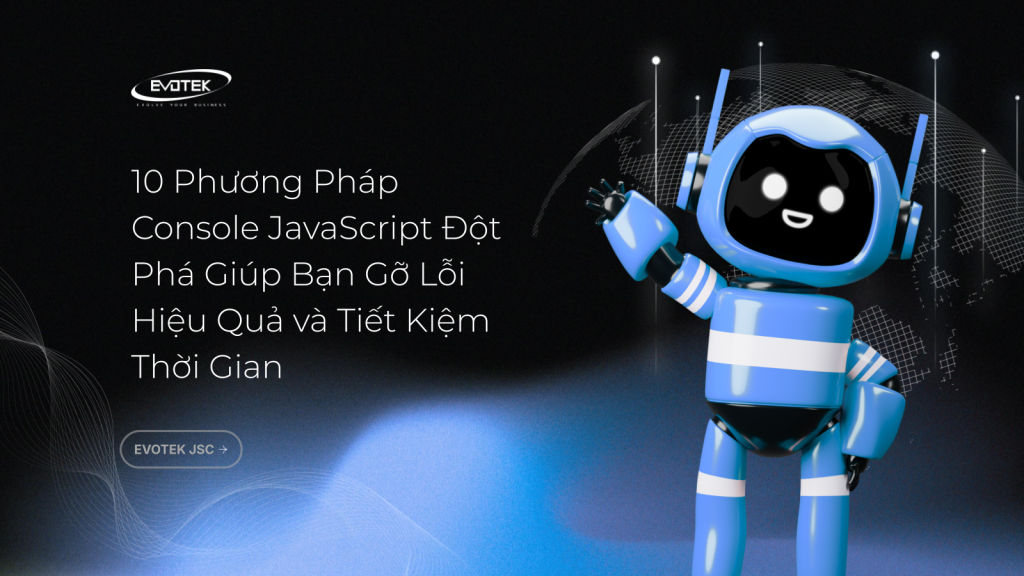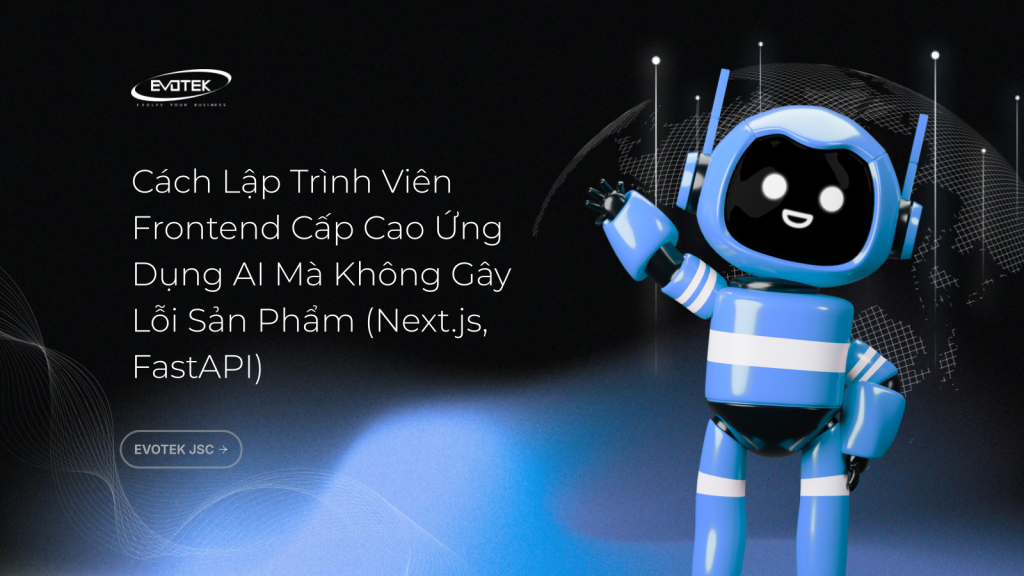Trong thế giới Linux, thuật ngữ “Ricing” dùng để chỉ quá trình cá nhân hóa sâu rộng hệ thống, tạo ra một môi trường làm việc độc đáo và tùy chỉnh hoàn toàn theo sở thích của người dùng. Từ “rice” có nguồn gốc từ tiếng lóng internet cũ, mang ý nghĩa “làm cho nó trông thật đẹp” và hiện nay chủ yếu được sử dụng để mô tả việc tùy chỉnh môi trường máy tính để bàn.
Văn hóa “Ricing” bắt đầu phát triển mạnh mẽ từ những ngày đầu của Linux, ngay sau khi các trình quản lý cửa sổ tối giản như i3 hay bspwm xuất hiện. Chúng mở ra cánh cửa cho người dùng khả năng tùy biến toàn bộ giao diện máy tính của mình. Xu hướng cá nhân hóa này nhanh chóng được đón nhận, và mọi người bắt đầu chia sẻ cấu hình cũng như ảnh chụp màn hình desktop của họ trên các nền tảng xã hội sơ khai.
Linux chính là thánh địa cho “ricing”. Hệ điều hành này giống như một bộ xếp hình modular: nó được xây dựng từ những mảnh ghép nhỏ có thể thay thế và tùy chỉnh theo ý muốn của người dùng. Trong khi đó, các hệ điều hành khác thường mang lại cảm giác “nguyên khối”, ít khả năng tùy biến và bạn chỉ có thể sử dụng những gì chúng cung cấp. Với Linux, hoặc chính xác hơn là một số bản phân phối Linux, bạn có thể chọn chính xác những mảnh ghép mình cần, và chính sự linh hoạt này là một trong những lý do lớn nhất khiến Linux được yêu thích.
Thành thật mà nói, tôi hiểu tại sao các hệ điều hành như Windows lại chiếm thị phần lớn nhất. Đó là vì hầu hết mọi người không muốn bận tâm đến việc thiết lập và tùy chỉnh máy tính của mình. Tuy nhiên, đối với những ai mong muốn nhiều hơn chỉ là các tác vụ tính toán thông thường từ máy tính của mình, chắc chắn nên thử Linux.
Hãy cùng chiêm ngưỡng cấu hình của tôi, và một trong những bản “rice” đẹp nhất tôi từng thấy tại đây: Caelestia Dots.

—
Mục lục
Lựa Chọn Bản Phân Phối Linux (Distro) Phù Hợp
Bạn có thể tự hỏi, bản phân phối Linux hay “distro” là gì? Bản thân Linux chỉ là hạt nhân (kernel). Tuy nhiên, một bản phân phối Linux sẽ cung cấp cho bạn một hệ thống hoàn chỉnh được xây dựng xung quanh hạt nhân Linux, thường bao gồm môi trường máy tính để bàn (Desktop Environment), trình quản lý gói (Package Manager), và một số gói phần mềm cốt lõi.
Việc lựa chọn bản phân phối Linux của bạn có thể ảnh hưởng đáng kể đến mức độ tùy chỉnh mà bạn có thể đạt được với bản “rice” của mình. Một số hệ thống được xây dựng để cung cấp trải nghiệm dễ dàng, trong khi số khác lại được thiết kế để bạn có thể tùy chọn từng thành phần của bản phân phối. Cuối cùng, quyết định nằm ở việc bạn muốn dành bao nhiêu thời gian và công sức cho việc tùy chỉnh hệ điều hành.
Bản distro yêu thích của tôi hiện tại là CachyOS, được xây dựng dựa trên Arch Linux. Nó cung cấp mức độ tùy biến rất cao trong khi vẫn giữ lại các gói phần mềm cốt lõi ổn định. Điều này cho phép tôi tận hưởng tất cả lợi ích mà không lo gặp rủi ro làm hỏng hệ thống. Tuy nhiên, đối với bất kỳ ai muốn tìm hiểu sâu hơn về Linux, tôi khuyên bạn nên cài đặt Arch Linux trước. Bạn sẽ có được sự hiểu biết sâu sắc hơn về bản thân Linux, và sau đó có thể chuyển sang bất cứ bản distro nào thu hút bạn.
Các yếu tố cần xem xét khi chọn một bản distro:
- Mức độ dễ sử dụng: Bạn muốn một hệ thống “cắm và chạy” hay sẵn sàng dành thời gian cấu hình?
- Trình độ kinh nghiệm cá nhân: Bạn là người mới hoàn toàn hay đã có kinh nghiệm với Linux?
- Trình quản lý gói: Hiệu quả và tính linh hoạt của trình quản lý gói có quan trọng với bạn không?
- Cộng đồng hỗ trợ: Một cộng đồng lớn có thể giúp ích rất nhiều khi bạn gặp vấn đề.
- Khả năng tùy chỉnh: Nếu mục tiêu của bạn là “ricing”, đây là yếu tố then chốt.
Một số lựa chọn phổ biến:
- Ubuntu/Debian:
- Các bản distro dựa trên Ubuntu/Debian thường dễ sử dụng, phù hợp cho người mới bắt đầu và có cộng đồng người dùng lớn.
- Nhược điểm là chúng ít tùy biến hơn so với các bản distro khác và trình quản lý gói ở mức trung bình.
- Khuyến nghị: Nếu đây là trải nghiệm Linux đầu tiên của bạn, hãy chọn bản dựa trên Ubuntu/Debian.
- Fedora/RHEL:
- Tương tự như Ubuntu, Fedora hướng đến người mới bắt đầu và những người không quan tâm nhiều đến việc tùy chỉnh.
- Khả năng tùy chỉnh tốt hơn một chút so với Ubuntu, cung cấp nhiều phiên bản phụ với các môi trường desktop khác nhau, nhưng trình quản lý gói chỉ ở mức khá.
- Khuyến nghị: Tốt cho người muốn một hệ thống ổn định, cập nhật nhưng không quá phức tạp để tùy chỉnh.
- Arch-based (Manjaro, CachyOS):
- Các bản distro dựa trên Arch được xây dựng trên nền tảng Arch Linux, cung cấp mức độ dễ sử dụng vừa phải.
- Có cộng đồng lớn (vì chúng thừa hưởng hầu hết các tính năng của Arch) và có một trong những trình quản lý gói tốt nhất (Pacman).
- Chúng có thể cấu hình ở mức độ vừa phải.
- Khuyến nghị: Dành cho người dùng có kinh nghiệm vừa phải, muốn tìm hiểu sâu hơn mà vẫn có sự tiện lợi.
- Arch/Gentoo/NixOS:
- Những bản distro này dành cho người dùng có kinh nghiệm muốn kiểm soát hoàn toàn hệ thống của mình.
- Chúng cũng có một lượng người dùng và cộng đồng hỗ trợ khá tốt, và thường vượt trội hơn các bản khác trong nhiều khía cạnh.
- Mỗi bản có một cách tiếp cận độc đáo đối với hệ điều hành. Tôi đặc biệt khuyên bạn nên thử chúng (tôi cũng đang trên hành trình khám phá một số bản này).
- Khuyến nghị: Dành cho người dùng Linux cấp cao, muốn tối ưu hóa triệt để và không ngại cấu hình thủ công.
Điều quan trọng cần nhớ là không có bản distro nào là “tốt nhất” một cách tuyệt đối. Lựa chọn đúng đắn phụ thuộc vào kỹ năng, động lực và sự sẵn lòng mày mò của bạn.
—
Môi Trường Máy Tính Để Bàn (DE) so với Trình Quản Lý Cửa Sổ (WM) so với Vỏ Máy Tính Để Bàn (Desktop Shell)
Để hiểu rõ hơn về “ricing”, chúng ta cần phân biệt ba khái niệm quan trọng này:
Môi Trường Máy Tính Để Bàn (Desktop Environments – DEs)
DE là các giao diện đồ họa tích hợp hoàn chỉnh cho máy tính để bàn của bạn, bao gồm bố cục, quản lý cửa sổ, trình quản lý tệp, cài đặt hệ thống, v.v. Chúng cung cấp đầy đủ khả năng sử dụng “out-of-the-box”. Một số DE phổ biến là GNOME hoặc KDE Plasma. Chúng tiện lợi nhưng thường ít linh hoạt cho việc tùy chỉnh sâu.
Trình Quản Lý Cửa Sổ (Window Managers – WMs)
WMs quản lý vị trí, tương tác và giao diện của các cửa sổ trong môi trường của bạn. Chúng không cung cấp một hệ thống hoàn chỉnh với mọi thứ sẵn sàng sử dụng mà đòi hỏi một số cấu hình để có thể sử dụng đúng cách. WMs là lựa chọn hàng đầu cho “ricing” vì chúng mang lại quyền kiểm soát cao hơn nhiều.
Vỏ Máy Tính Để Bàn (Desktop Shells)
Desktop Shells được sử dụng để tạo bố cục giao diện người dùng tùy chỉnh cho DE hoặc WM của bạn. Chúng cung cấp các cách để tạo và quản lý các thành phần, cũng như các lớp trừu tượng để tương tác với một số công cụ hệ thống.
Các Môi trường Máy tính để bàn (DE) mang lại sự dễ sử dụng nhưng phải hy sinh khả năng tùy chỉnh. Đối với những người yêu thích “ricing”, họ thường chuyển sang sử dụng Trình quản lý cửa sổ (WM) để quản lý cửa sổ và Vỏ máy tính để bàn (Desktop Shell) để nâng cao giao diện hệ thống.
Có nhiều loại WM chính:
- Floating/Stacking WM: Các Floating WM cho phép người dùng đặt và di chuyển cửa sổ bất cứ đâu, tương tự như trải nghiệm trên Windows hoặc macOS. Các cửa sổ có thể được đặt ở bất kỳ vị trí nào trên màn hình và thường được sắp xếp theo lớp, với cửa sổ được tập trung sẽ nằm ở lớp trên cùng.

- Tiling WM: Các Tiling WM tạo ra một sự sắp xếp cửa sổ có định nghĩa để người dùng có thể sử dụng không gian màn hình hiệu quả hơn. Có nhiều loại Tiling WM áp dụng cách tiếp cận độc đáo để xử lý cửa sổ, ví dụ: Niri – một Tiling WM cuộn được (Scrollable Tiling WM), hoặc Hyprland – một trình quản lý sắp xếp động với nhiều bố cục.

Có rất nhiều loại WM được xây dựng cho những đối tượng người dùng khác nhau và điều cần thiết là phải tìm ra nhu cầu của bạn. Ví dụ, tôi thích một WM có thể cuộn (Niri) cho phép tôi có các cửa sổ trên một dải cuộn, giúp tôi dễ dàng tiếp cận bất kỳ cửa sổ nào đồng thời đảm bảo chúng có thể chiếm toàn bộ không gian màn hình. Một WM thú vị khác là River, sử dụng hệ thống dựa trên thẻ cho phép các cửa sổ thuộc về nhiều không gian làm việc cùng một lúc.
Các Desktop Shells, tuy nhiên, khá giống nhau. Điều duy nhất phân biệt chúng là cách chúng cung cấp API. Ví dụ:
- Eww – cung cấp một ngôn ngữ tùy chỉnh.
- AGS – cho phép bạn tạo các thành phần bằng TSX và TS.
- Waybar – cung cấp một bộ sưu tập các thành phần và một số tùy chỉnh.
Quyết định dựa trên những gì bạn muốn cấu hình. Một desktop shell như AGS cho phép bạn tạo bất cứ thứ gì, Waybar bị giới hạn ở một thanh panel/bar, trong khi Eww cũng cung cấp tùy chỉnh nhưng có đường cong học tập cho ngôn ngữ của nó.
Sở thích cá nhân của tôi là AGS, vì nó cho phép tôi tạo bất cứ thứ gì bằng TSX đồng thời cung cấp các trừu tượng dựa trên sự kiện cho các tác vụ như giao tiếp với Hyprland, River, Pipewire (âm thanh), v.v.
—
Linux Shells và Trình Giả Lập Terminal
Linux shells là các chương trình đặc biệt cung cấp cách để tương tác với hệ điều hành thông qua giao diện dòng lệnh (CLI). Chúng cho phép người dùng tương tác và “nói chuyện” với hệ điều hành bằng một tập hợp các lệnh văn bản. Trình giả lập Terminal (Terminal Emulators), mặt khác, là các phiên làm việc của Giao diện Người dùng Đồ họa (GUI) để chạy shells của bạn.
Các Shell Phổ Biến:
- Bash: Bash là shell được sử dụng rộng rãi nhất và là mặc định trên hầu hết các bản distro. Nó mạnh mẽ, linh hoạt và có tài liệu phong phú.
- Zsh: Zsh nổi tiếng về tính linh hoạt nhờ sử dụng hệ thống plugin để tùy chỉnh (ví dụ: oh-my-zsh). Nó cung cấp các tính năng nâng cao như tự động hoàn thành thông minh, kiểm tra lỗi chính tả và quản lý lịch sử lệnh mạnh mẽ hơn.
- Fish: Fish được coi là một shell thân thiện với người dùng hơn với một số tính năng của Zsh như tự động hoàn thành, gợi ý lệnh theo ngữ cảnh. Nó được thiết kế để dễ sử dụng và có nhiều tính năng hữu ích mà không cần cài đặt plugin phức tạp.
Khi bạn trải nghiệm “ricing” và Linux nói chung, bạn sẽ thường xuyên tương tác với terminal, cho dù đó là để khởi chạy ứng dụng, cấu hình ứng dụng, viết script, gỡ lỗi, v.v.
Tiện ích cơ bản của một shell là không đổi cho tất cả, nhưng sự khác biệt cốt lõi thực sự rõ ràng trong môi trường phát triển, nơi mọi người có thể dành nhiều thời gian hơn trong terminal so với bất kỳ ứng dụng nào khác. Ở đó, tôi khuyên bạn nên khám phá sâu hơn về shell phù hợp với mình. Đối với tôi, đó là Zsh, cung cấp cấu hình mở rộng thông qua các plugin, v.v. Tôi có thể thay đổi giao diện, cách nó xử lý mọi thứ, v.v.
Các Trình Giả Lập Terminal Phổ Biến:
- Alacritty
- Kitty
- WezTerm
- Ghostty
Có rất nhiều trình giả lập terminal, và sự khác biệt chính mà chúng cung cấp là tốc độ và khả năng hỗ trợ kiểu dáng. Tôi chưa đi sâu vào các trình giả lập Terminal nhiều, nhưng tôi đã sử dụng Ghostty một thời gian khá dài. Nó được xây dựng bằng Zig, vì vậy nó nhanh, và cũng cung cấp cấu hình mở rộng.

—
Các Thủ Thuật Dành Cho Người Dùng Nâng Cao (Power User Tweaks)
Dưới đây là một số thủ thuật để trở thành một “power user” trong Linux, giúp nâng tầm trải nghiệm “ricing” của bạn:
Phím Tắt/Phím Gán Tùy Chỉnh (Custom Key-binds/Shortcuts)
Khả năng tùy chỉnh các phím gán hiếm khi được người dùng mới “ricing” đánh giá cao. Ví dụ, việc tôi có thể gán phím tắt để mở các ứng dụng thường dùng nhất giúp tôi không cần phải dùng chuột. Ngoài ra, khi sử dụng Niri, tôi có thể di chuyển cửa sổ, không gian làm việc, màn hình chỉ bằng tổ hợp phím Win, Shift, Ctrl và các phím mũi tên, giúp tôi gần như không cần sử dụng chuột. Đây chỉ là bề mặt, bạn có thể làm được nhiều hơn thế: bạn có thể thực thi các script, ví dụ để kết nối Bluetooth, ngắt kết nối WiFi, v.v. Khả năng là vô tận.
Script Tùy Chỉnh (Custom Scripts)
Các script tùy chỉnh rất linh hoạt, từ đó bạn có thể quản lý bất cứ điều gì liên quan đến máy của mình: tự động khởi động ứng dụng, thay đổi chủ đề và hình nền, v.v. Nhưng khi kết hợp với các phím gán hoặc các ứng dụng như rofi/wofi, chúng thực sự có thể thay đổi quy trình làm việc của bạn một cách ngoạn mục. Ví dụ, một script nhỏ có thể tự động thay đổi hình nền mỗi giờ hoặc điều chỉnh độ sáng màn hình theo thời gian trong ngày.
Điều Chỉnh Compositor (Compositor Tweaks)
Tôi chưa bao giờ là một fan của các điều chỉnh compositor vì chúng gần như không mang lại hiệu suất đáng kể. Tuy nhiên, đối với những người yêu thích hiệu ứng hình ảnh đẹp mắt, đây có thể là một yếu tố thay đổi cuộc chơi. Việc thêm hiệu ứng làm mờ (blur), cửa sổ trong suốt (see-through windows), v.v., có thể thực sự nâng cao vẻ đẹp của máy tính để bàn của bạn. Các compositor như Picom hoặc Wayland compositors (ví dụ: Hyprland) cung cấp nhiều tùy chọn để đạt được những hiệu ứng này.
Thông Báo Tùy Chỉnh (Custom Notifications)
Tùy chỉnh thông báo của bạn có thể thực sự xây dựng nên quy trình làm việc của bạn. Bạn có thể tạo một hệ thống thông báo tích hợp tốt với quy trình làm việc/chủ đề của mình, mang lại một giao diện tinh tế và chuyên nghiệp. Thay vì các thông báo mặc định nhàm chán, bạn có thể có các thông báo hiển thị theo phong cách riêng, cung cấp thông tin một cách trực quan và dễ chịu hơn.
Những điều chỉnh này thường là thứ yếu, chỉ khi người dùng gần như hoàn thành việc “ricing” chính của mình và đã quen thuộc với Linux thì mới nên thử những điều này, vì chúng đòi hỏi một số kiến thức cơ bản.
—
Lời Khuyên Từ Kinh Nghiệm Cá Nhân
Hành trình “ricing” của bạn sẽ trở nên thú vị và hiệu quả hơn nếu bạn tuân thủ một số nguyên tắc sau:
- Bắt Đầu Từ Nhỏ (Start Small): Đừng cố gắng tạo hoặc mong đợi tạo một bản “rice” hoàn chỉnh chỉ trong một lần ngồi. “Ricing” cần thời gian. Hãy bắt đầu với các thành phần nhỏ, sau đó phát triển dần từ đó, tích hợp chúng với nhau khi cần thiết. Ví dụ, hãy bắt đầu bằng việc thay đổi chủ đề terminal hoặc cài đặt một WM đơn giản trước.
- Sơ Đồ Màu Sắc (Color Scheme): Tốt hơn hết là nên tạo và tuân thủ một sơ đồ màu hoặc bảng màu ngay từ đầu khi bắt tay vào “rice”. Hãy ngồi xuống và tìm một hình nền bạn thích, sau đó tạo bảng màu dựa trên hình nền đó hoặc điều chỉnh hình nền để phù hợp với sơ đồ màu. Với cách này, bạn sẽ dễ dàng hơn trong việc hình dung bố cục tổng thể của bản “rice” và cũng giúp nó trông gọn gàng hơn. Các công cụ như Pywal có thể tự động tạo bảng màu từ hình nền của bạn.
- Thử Nghiệm (Experiment): Nếu bạn không có một bố cục cố định cho một thành phần nào đó, hãy thử nghiệm với nó. Tạo nhiều phiên bản và tìm ra cái nào phù hợp với bản “rice” của bạn hơn. Vâng, điều này sẽ tốn thời gian, nhưng nó sẽ tốt hơn rất nhiều so với một cách triển khai sơ sài. Đừng ngại phá vỡ mọi thứ, đó là cách học tốt nhất trong Linux.
- Đọc Tài Liệu (Documentation): Cấu hình là một phần quan trọng của Linux Ricing, và do đó, hầu hết các ứng dụng đều có tệp cấu hình và tài liệu hướng dẫn cách tương tác chính xác với chúng. Đừng cố bỏ qua tài liệu; bạn có thể tìm thấy những “viên ngọc ẩn” có thể thay đổi toàn bộ quy trình làm việc của bạn. Tài liệu chính là người bạn tốt nhất của bạn.
- Tận Hưởng (Enjoy): Hãy tận hưởng quá trình “ricing”. “Ricing” là dành cho bạn, và bạn không nên bị ảnh hưởng nếu người khác không thích bản “rice” của bạn. Điều quan trọng là bạn phải thích nó. Đây là một hành trình cá nhân hóa và khám phá.
—
Chia Sẻ & Quản Lý Dotfiles
Dotfiles là tất cả các tệp cấu hình cho các ứng dụng của bạn. Vì chúng thường bắt đầu bằng dấu ‘.’ và được giữ trong thư mục ‘.config/’, chúng được gọi là dotfiles.
Việc quản lý dotfiles của bạn thực sự quan trọng. Khi bạn bắt đầu đi sâu vào việc “ricing” của mình, số lượng dotfiles sẽ chỉ tăng lên. Do đó, quản lý và chia sẻ dotfiles đã trở thành một phần quan trọng của “ricing”. Chúng mang lại nhiều lợi ích: sử dụng Hệ thống kiểm soát phiên bản (Version Control System) như Git, bạn có thể quay lại các cấu hình trước đó hoặc chuyển sang một hệ thống mới một cách hiệu quả cao.
Thông thường, dotfiles được lưu trữ trên GitHub hoặc các nền tảng lưu trữ tương tự. Mặc dù một số ứng dụng chuyên biệt cho dotfiles như yadm hoặc chezmoi tồn tại và rất tuyệt, Git vẫn cung cấp nhiều quyền kiểm soát hơn đối với việc quản lý tệp của bạn.
Dưới đây là thiết lập Git tối thiểu:
- Chọn các thư mục/tệp để theo dõi: Ví dụ, chúng ta sẽ lấy tệp
.bashrc. - Tạo một thư mục
dotfilesnơi tất cả các tệp cấu hình của bạn sẽ được lưu trữ:mkdir ~/dotfiles cd ~/dotfiles - Di chuyển tệp
.bashrcvào thư mụcdotfilescủa bạn và tạo một liên kết tượng trưng (symlink):mv ~/.bashrc ~/dotfiles/bashrc ln -s ~/dotfiles/bashrc ~/.bashrcLệnh
ln -stạo một liên kết tượng trưng từ~/dotfiles/bashrcđến~/.bashrc. Điều này có nghĩa là bất kỳ thay đổi nào bạn thực hiện cho~/.bashrcsẽ thực sự được thực hiện trên tệp trong thư mục~/dotfilescủa bạn. - Khởi tạo kho lưu trữ Git:
git init git add . git commit -m "Initial commit of my dotfiles" - Sao lưu vào một kho lưu trữ từ xa (ví dụ: GitHub):
git remote add origin git@github.com:yourusername/dotfiles.git git push -u origin masterĐảm bảo bạn thay thế
yourusernamebằng tên người dùng GitHub của bạn vàdotfiles.gitbằng tên kho lưu trữ của bạn. - Theo dõi và cập nhật thường xuyên: Khi bạn thực hiện thay đổi đối với các dotfiles của mình, hãy cam kết và đẩy chúng lên kho lưu trữ từ xa.
git add -A git commit -m "Update zshrc and i3 config" git push
Việc quản lý dotfiles bằng Git không chỉ giúp bạn sao lưu mà còn cho phép bạn dễ dàng đồng bộ hóa cấu hình trên nhiều máy hoặc chia sẻ chúng với cộng đồng.
—
Kết Luận
“Ricing” không chỉ là về việc tạo ra một giao diện đẹp mắt; nó biến đổi quy trình làm việc trên Linux của bạn, nơi mọi phần của máy tính để bàn/máy tính của bạn đều được bạn chọn và dành riêng cho bạn. Nó không chỉ nâng cao trải nghiệm của bạn mà còn mang lại cho bạn cái nhìn sâu sắc hơn về cấu tạo thực sự của máy tính để bàn. Một số người có thể nghĩ rằng việc biết cách máy tính để bàn của họ hoạt động là không cần thiết, nhưng chỉ cần có sự hiểu biết cơ bản cũng có thể thay đổi đáng kể cách bạn xử lý máy tính của mình, dù là trong quá trình gỡ lỗi hay sử dụng hàng ngày.
“Ricing” chú trọng nhiều hơn vào quá trình chứ không phải kết quả cuối cùng. Đối với một số người, quá trình “ricing” không bao giờ kết thúc, luôn có điều gì đó để điều chỉnh, một tùy chỉnh khác để thêm vào.
Cuối cùng, tất cả đều mang tính chủ quan. “Ricing” có thể khác nhau: đối với tôi, đó có thể là một thiết lập gọn gàng cho phép tôi làm việc hiệu quả; đối với một số người, đó có thể là sự phô trương thị giác hoặc quá trình tạo ra một cái gì đó độc đáo từ đầu.
Không có bản “rice” nào tốt hơn hay tệ hơn – điều quan trọng là thiết lập của bạn hoạt động hiệu quả cho bạn và phản ánh hành trình cá nhân của riêng bạn. Hãy tận hưởng sự tự do và khả năng sáng tạo mà Linux mang lại!